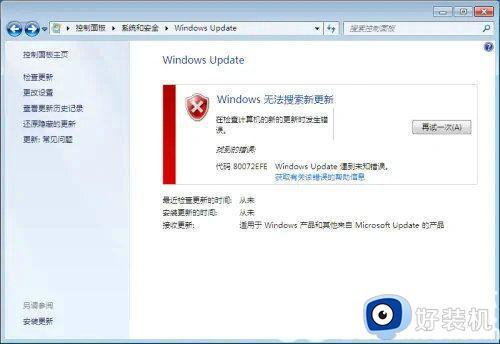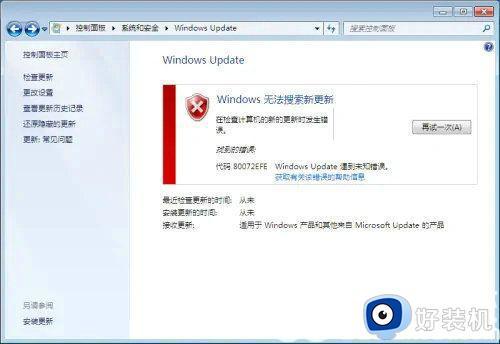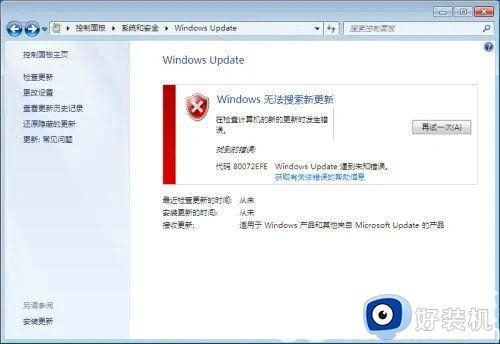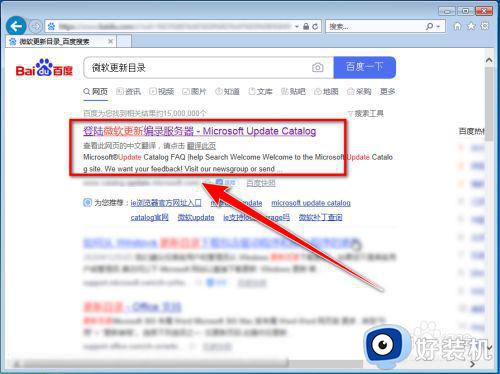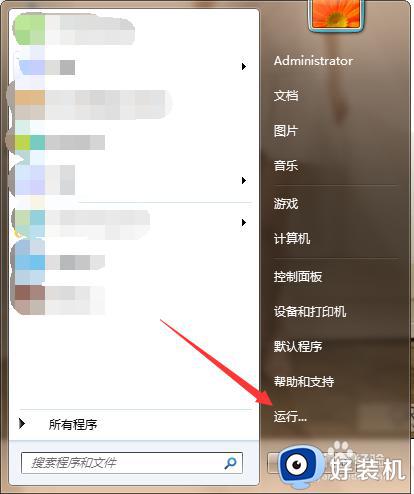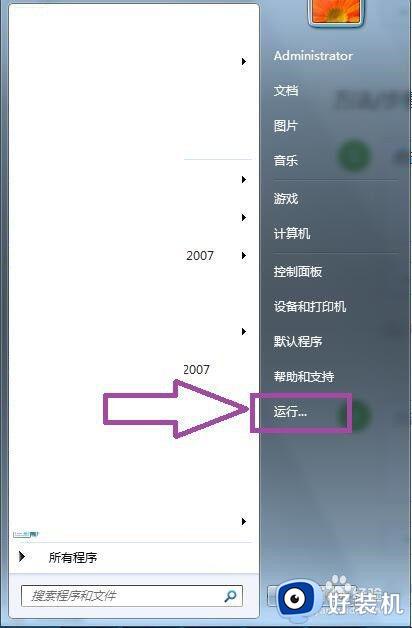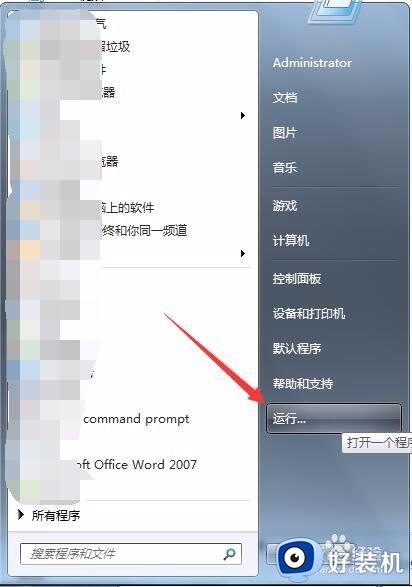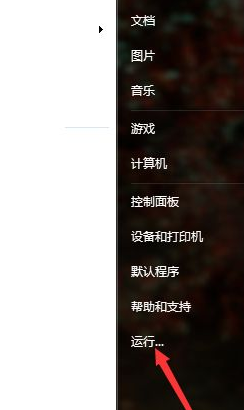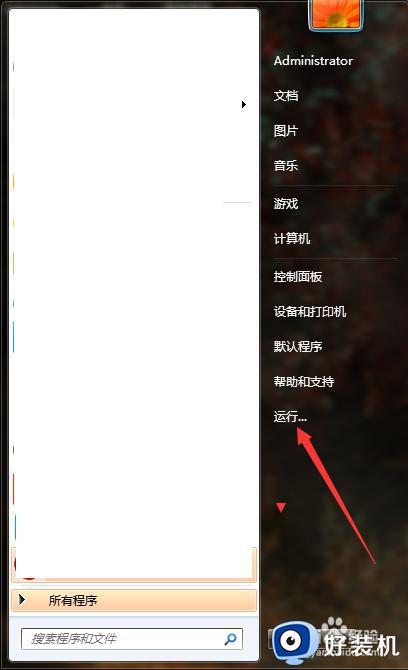win7检查更新错误代码80072efe如何修复 win7更新错误80072efe怎么办
我们在使用win7电脑的时候会发现电脑有时会自动更新新版本,但是有些用户发现自己的win7电脑在更新系统时却出现了错误,并提示80072efe的错误代码,那么win7更新错误80072efe怎么办呢?今天小编就给大家带来win7检查更新错误代码80072efe如何修复,操作很简单,大家跟着我的方法来操作吧。
推荐下载:win7旗舰版雨林木风
方法如下:
1. 首先检查一下网络问题,再看接下来的步骤。
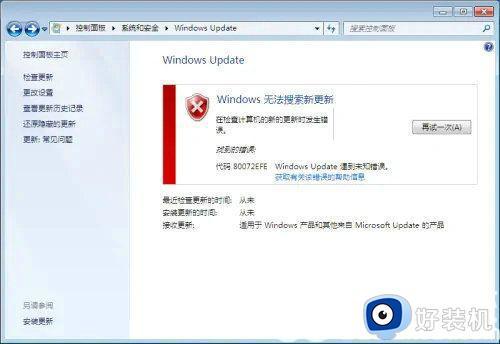
2. 排除网络原因以后,比如多次更新都是这样,那就排除网络原因,去微软官网下载代理,图中是32位的,64位的就下64位,然后安装完成以后,一定要马上重启。
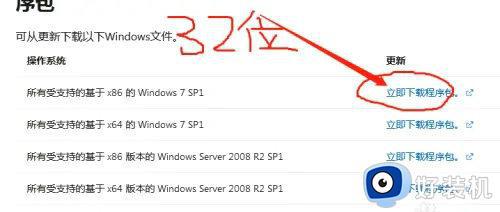
3. 重启以后,点击Windows Update。会搜索很久,然后可以更新的话,就不用看接下来的步骤了,如果你很不幸跟楼主一样,出现了新的错误代码8007000E,如图,说明太久没更新了,需要下载一个新的补丁。
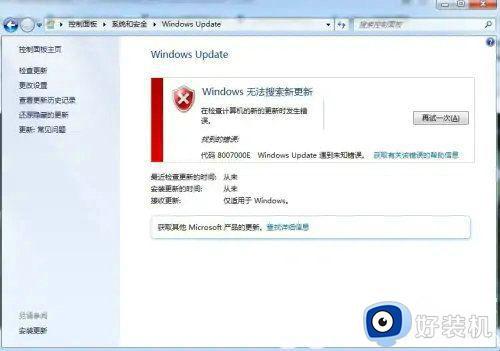
4. 打开微软官网下载Windows7更新程序 (KB3138612),然后安装以后,重启以后,再次点击更新,就可以看到现在,可以更新成功了。
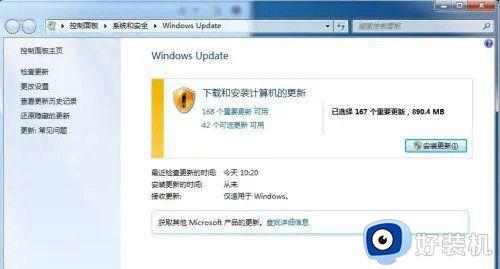
以上就是win7检查更新错误代码80072efe如何修复的全部内容,如果有遇到这种情况,那么你就可以根据小编的操作来进行解决,非常的简单快速,一步到位。